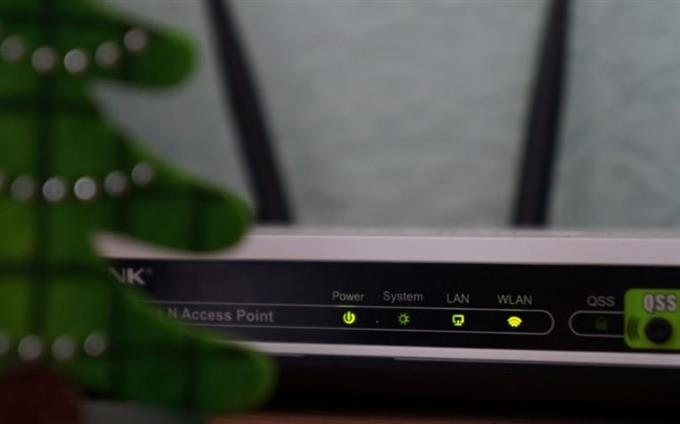Einige Nintendo Switch-Benutzer erhalten beim Herstellen einer Verbindung zu ihrem Heimnetzwerk den Fehler „Einstellungen werden nicht unterstützt“. Andere haben eine Fehlermeldung erhalten, die besagt, dass die Einstellungen dieses Netzwerks nicht unterstützt werden. Bitte wählen Sie ein anderes Netzwerk. „
Wenn Sie diesen Fehler in Ihrer Konsole erhalten und im Internet nach Lösungen gesucht haben, sind Sie auf der richtigen Seite. Dieser Artikel gibt einige Einblicke in den Fehler und bietet Lösungen zur Behebung des Problems.
Was verursacht den Fehler „Die Einstellungen dieses Netzwerks werden nicht unterstützt“ in Nintendo Switch?
Da die meisten Benutzer gerne online spielen, muss Ihr Nintendo Switch fast eine Verbindung zum Internet herstellen und eine stabile Verbindung haben. Das, wenn Sie dringend online spielen müssen. In diesem Fall ist es problematisch, wenn Ihre Konsole keine Verbindung zum Netzwerk herstellen kann, da die Einstellungen nicht unterstützt werden. Wenn auf Ihrem Switch der Fehler „Die Einstellungen dieses Netzwerks werden nicht unterstützt“ angezeigt wird, sind nachfolgend einige der häufigsten Gründe aufgeführt.
Zufälliger Router-Fehler.
Router können Fehler bekommen, die sich im Laufe der Zeit entwickelt haben, insbesondere wenn das Gerät längere Zeit verwendet wurde. Normalerweise können diese Arten von Fehlern behoben werden, indem der Router alleine neu gestartet wird. Manchmal senden Routerhersteller auch Updates, um bekannte Fehler für ihre Produkte oder neue Änderungen zu beheben, um bestimmte Funktionen oder Merkmale zu verbessern.
Änderungen, die durch Änderungen an der Softwareumgebung Ihres Routers hervorgerufen werden, können vorübergehend Probleme verursachen.
Instabile WLAN-Verbindung.
Wifi-Stabilität ist eines der Dinge, die Sie berücksichtigen müssen, wenn Sie die Konsole mit dem Internet verbinden. Wenn die Signalstärke des WLANs schwach ist, kann dies zu einer zeitweiligen Verbindung oder zu Fehlern wie „Die Netzwerkeinstellungen werden nicht unterstützt“ führen.
Sicherheitstyp nicht mit Nintendo Switch kompatibel.
Wenn andere Geräte ohne Probleme eine Verbindung zum Router herstellen konnten, kann die Hauptursache für diesen Fehler der in der Konsole festgelegte Sicherheitstyp sein. Die Nintendo Switch-Konsole unterstützt Sicherheitstypen wie WEP, WPA-PSK (AES) und WPA2-PSK (AES). Sie können den Router auf die Werkseinstellungen zurücksetzen, falls Sie Änderungen an den Einstellungen vorgenommen haben.
So beheben Sie den Fehler „Netzwerkeinstellungen nicht unterstützt“ in Nintendo Switch
Dies sind die Schritte zur Fehlerbehebung, um den Fehler „Nicht unterstützte Netzwerkeinstellungen“ in Ihrer Konsole zu beheben.
- Starten Sie Ihren Nintendo Switch neu.
Wie wir immer bei Problemen mit Nintendo Switch-Konsolen hervorheben, kann ein Neustart des Geräts die meisten Probleme beheben. Insbesondere, wenn dieser Fehler nur aufgetreten ist, ohne dass Änderungen an Ihren Router-Einstellungen vorgenommen wurden.

- Schalten Sie den Router aus und wieder ein.
Durch einen Neustart des Routers wird auch die Kommunikation auf allen Geräten einschließlich Ihrer Nintendo Switch-Konsole aktualisiert. Durch dieses Verfahren werden bestimmte Probleme mit der Internetverbindung behoben und die Sicherheit des Routers gewährleistet. Es wird dringend empfohlen, die Router von Zeit zu Zeit neu zu starten.
Um den Router aus- und wieder einzuschalten, schalten Sie ihn einfach normal aus, ziehen Sie den Netzstecker aus der Steckdose und warten Sie 30 Sekunden. Schalten Sie anschließend den Router wieder ein und prüfen Sie, ob das Problem erneut auftritt.
In meinem Fall ist es immer wichtig, meinen Router mindestens einmal pro Woche aus- und wieder einzuschalten.
- Ändern Sie den Sicherheitstyp in den Router-Einstellungen.
Um den Sicherheitstyp des Netzwerks zu überprüfen und zu aktualisieren, muss ein Benutzer auf die Router-Einstellungen zugreifen. Die Benutzeroberfläche des Routers kann je nach Modell variieren. Nach erfolgreicher Anmeldung sollte dies jedoch einfach sein. Wenn Sie zum ersten Mal auf die Einstellungen des Routers zugreifen, führen Sie einfach die folgenden Schritte aus:
Öffnen Sie einen beliebigen Browser und greifen Sie auf den GUI-Link zu: 192.168.1.1.
Geben Sie den Benutzernamen und das Passwort für die Router-Anmeldung ein. Die Standardanmeldeinformationen befinden sich normalerweise auf der Rückseite oder an der Seite des Routers.
Gehen Sie zu Ihren Wireless-Sicherheitseinstellungen auf der Registerkarte Wireless.
Ändern Sie den Sicherheitsmodus in einen der unterstützten Sicherheitstypen.
Wählen Sie Speichern oder Aktualisieren, um die Änderungen zu speichern. - Setzen Sie den Router auf die Werkseinstellungen zurück.
Wenn der Sicherheitstyp des Routers bereits mit der Konsole kompatibel ist, sollten Sie den Router auf die Standardeinstellungen zurücksetzen, um Netzwerkprobleme zu beheben. Durch diese Aktion werden alle Änderungen, die Sie an Ihrem Router vorgenommen haben, einschließlich Ihres WLAN-Netzwerknamens und Ihres Kennworts, auf die ursprüngliche Form zurückgesetzt.
Beachten Sie einfach die personalisierten WLAN-Einstellungen, falls Sie diese nach Abschluss des Zurücksetzens auf die Werkseinstellungen beibehalten möchten.
Um Ihren Router auf die Werkseinstellungen zurückzusetzen, stecken Sie mindestens 10 Sekunden lang einen Stift in das kleine Loch auf der Rückseite des Routers (falls vorhanden).
Diese Lösungen sollten das Problem beheben können und Ihren Nintendo Switch problemlos mit dem Netzwerk verbinden. Wenn Sie nicht auf die Router-Einstellungen zugreifen können, können Sie jederzeit Ihren Internetdienstanbieter um Unterstützung bitten, der den Router bereitstellt, um die Änderungen für Sie vorzunehmen.
Empfohlene Lektüre:
- So beheben Sie, dass Fall Guys nach einem Match nicht beendet werden | NEU!
- So beheben Sie PUBG Mobile Lag oder hohe Ping / Latenz | NEU 2020!
- So beheben Sie NBA 2K21 2KSports Server nicht verfügbar Fehler | NEU 2020!
- So beheben Sie die NBA 2K21 Xbox „Funktion ist nicht verfügbar. Kontoberechtigungen“
Besuchen Sie unseren androidhow Youtube Channel für weitere Videos und Tutorials zur Fehlerbehebung.